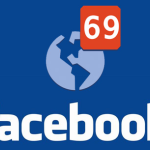Trong khi làm việc trong Microsoft Office, khi bạn cố mở hoặc lưu tài liệu, nó sẽ mở thư mục tài liệu mặc định để mở hoặc lưu tệp.
Hướng dẫn này sẽ hướng dẫn bạn cách thay đổi vị trí mặc định này sang ổ đĩa hoặc thư mục mong muốn, do đó bạn không cần phải duyệt qua thư mục đó mỗi lần. Sẽ tiết kiệm được thời gian quý báu của bạn.
Vì vậy, ở đây chúng tôi bắt đầu:
Đối với Microsoft Office 2000, XP và 2003:
1. Mở bất kỳ ứng dụng Office nào như Microsoft Word và nhấp vào ” Tools -> Options “.
2. Nhấp vào tab ” File Locations ” và chọn ” Documents “. Bây giờ bấm vào nút ” Modify “:

3. Nó sẽ mở ra cửa sổ trình duyệt. Điều hướng đến ổ đĩa hoặc thư mục mong muốn mà bạn muốn đặt làm vị trí mặc định và nhấp vào nút OK. Nó sẽ thay đổi vị trí file. Bây giờ hãy nhấp vào nút OK và bạn đã làm xong.
LƯU Ý: Bạn sẽ cần làm theo các bước này cho tất cả các ứng dụng Office riêng.
Đối với Microsoft Office 2007, 2010 và 2013:
1. Mở bất kỳ ứng dụng Office nào như Microsoft Word và nhấp vào Office ORB (nút tròn lớn) hoặc trình đơn FILE ở phía trên cùng bên trái.
2. Bây giờ bấm vào ” Options “, nó sẽ mở cửa sổ Tùy chọn. Nhấp vào tab ” Save ” và trong khung bên phải, bạn có thể thay đổi ” Default file location ” bằng cách nhập chính xác đường dẫn hoặc bằng cách chọn ổ đĩa / thư mục mong muốn bằng nút Browse:
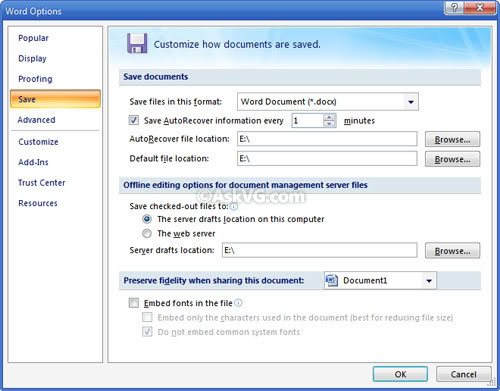
LƯU Ý: Bạn sẽ cần làm theo các bước này cho tất cả các ứng dụng Office riêng.